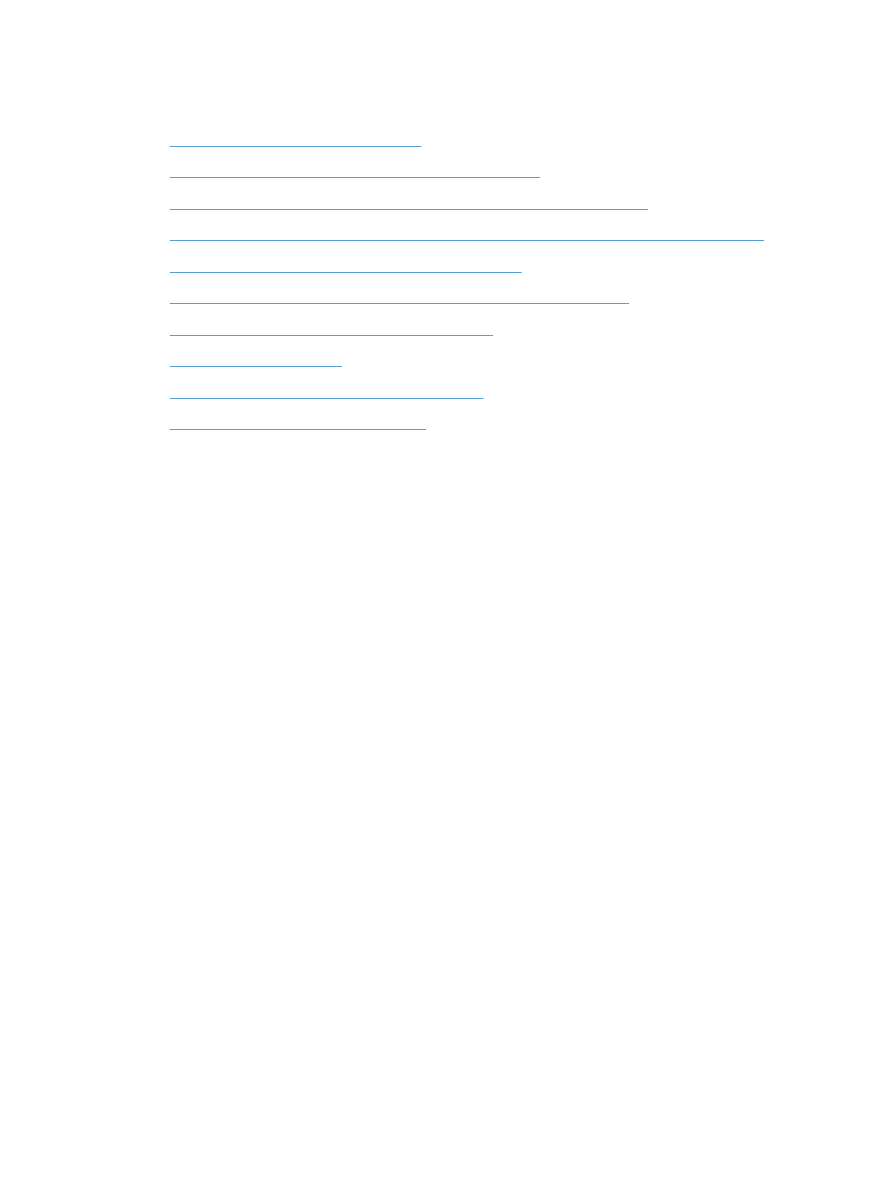
Kontrolni seznam za brezžično povezavo
●
Poskrbite, da omrežni kabel ni priključen.
●
Preverite, ali sta izdelek in usmerjevalnik vklopljena in se napajata. Preverite tudi, ali je vklopljen
brezžični vmesnik izdelka.
●
Preverite, ali je SSID (Service Set Identifier) pravilen. Natisnite konfiguracijsko stran, da ugotovite,
kakšen je SSID. Če niste prepričani, ali je SSID pravilen, znova zaženite nastavitev brezžične povezave.
●
Če uporabljate zaščiteno omrežje, preverite, ali so varnostne informacije pravilne. Če varnostne
informacije niso pravilne, znova zaženite nastavitev brezžične povezave.
●
Če brezžično omrežje deluje pravilno, poskusite dostopiti do drugih računalnikov v njem. Če ima omrežje
dostop do interneta, se poskusite povezati z internetom prek brezžične povezave.
●
Preverite, ali je za izdelek in brezžično dostopno točko uporabljena ista metoda šifriranja (AES ali TKIP;
pri omrežjih z zaščito WPA).
●
Preverite, ali je izdelek je znotraj dosega brezžičnega omrežja. Pri večini omrežij je lahko izdelek
oddaljen do 30 m od brezžične dostopne točke (brezžični usmerjevalnik).
●
Poskrbite, da ni oviranj brezžičnega signala. Če so med dostopno točko in izdelkom veliki kovinski
predmeti, jih odstranite. Zagotovite, da med izdelkom in brezžično dostopno točko ni drogov, sten ali
kovinskih ali betonskih podpornih stebrov.
●
Preverite, da se izdelek ne nahaja v bližini elektronskih naprav, ki bi lahko ovirale brezžični signal.
Brezžični signal lahko motijo številne naprave, med drugim motorji, brezžični telefoni, varnostne
kamere, druga brezžična omrežja in nekatere naprave Bluetooth.
●
Preverite, ali je gonilnik tiskalnika nameščen v računalniku.
●
Preverite, ali ste izbrali ustrezna tiskalniška vrata.
●
Preverite, ali sta računalnik in izdelek povezana v isto brezžično omrežje.
●
Za Mac OS X preverite, ali brezžični usmerjevalnik podpira Bonjour.
222 Poglavje 9 Odpravljanje težav
SLWW